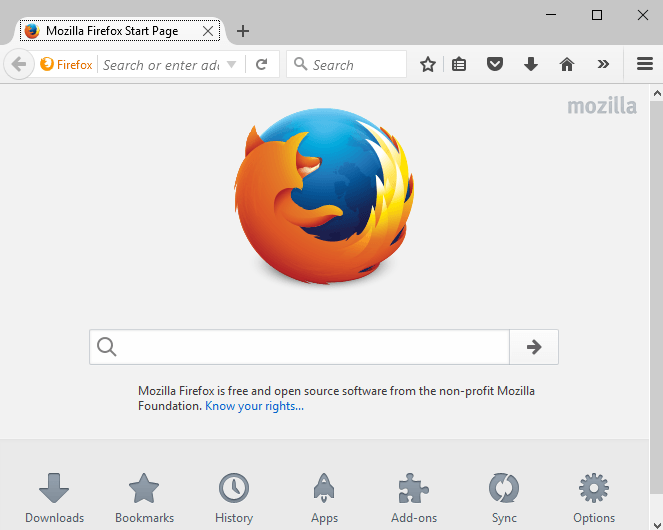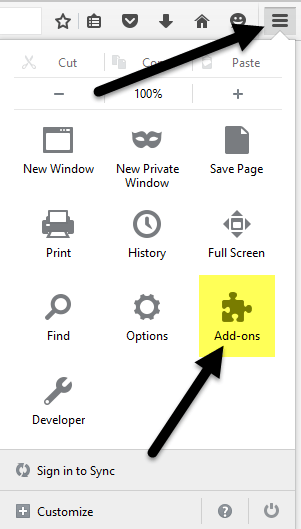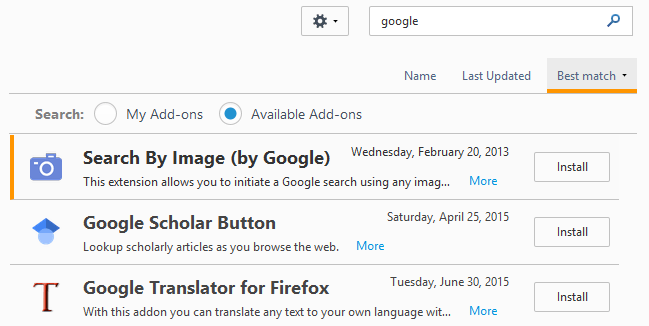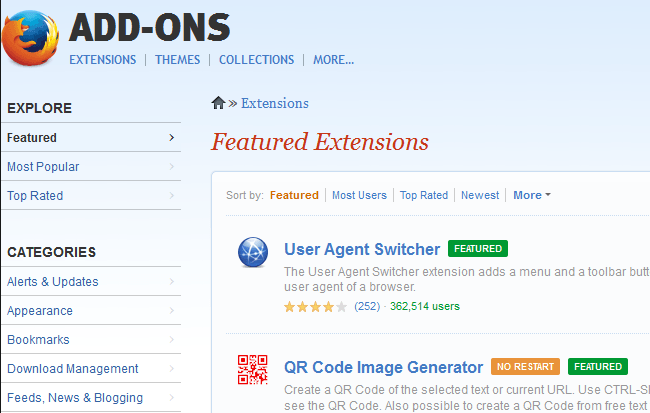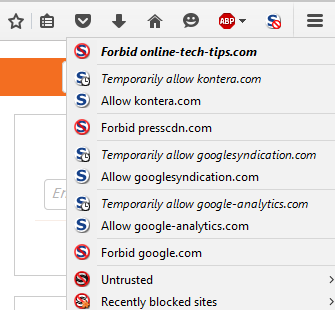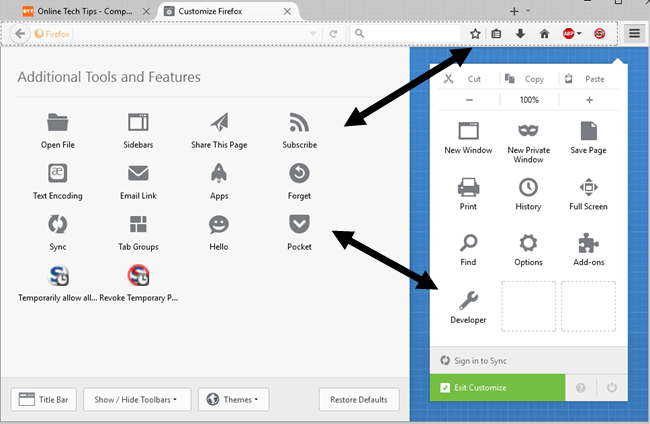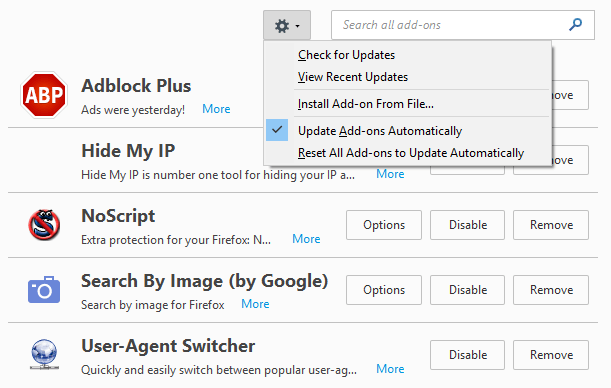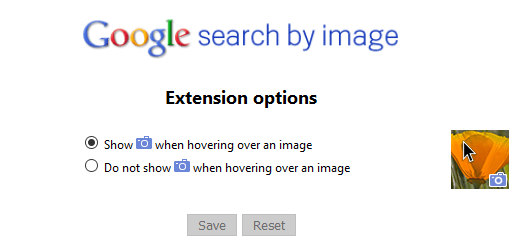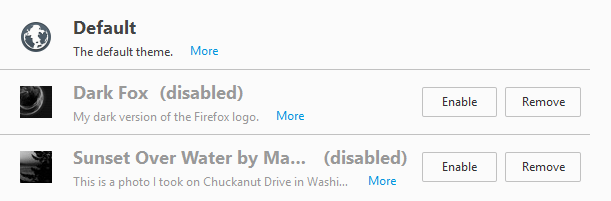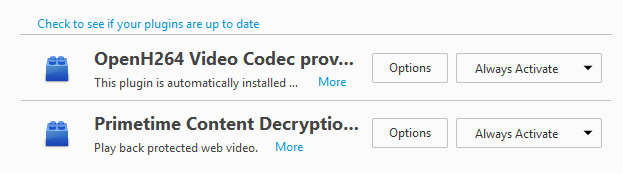Aínda que o uso de Firefox estivo en descenso nos últimos anos, aínda está no segundo lugar por detrás de Google Chrome en termos de uso. A principal razón detrás diso son os complementos. Firefox pódese personalizar dun millón de formas diferentes, algo que ningún outro navegador pode replicar a ese nivel.
Na xerga de Firefox, os complementos poden consistir en varias cousas: extensións, temas, complementos, servizos, provedores de busca, paquetes de idiomas, etc. Os complementos permítenche cambiar o funcionamento de Firefox, ampliar a súa funcionalidade ou personalizar o aspecto de Firefox. o navegador.
Na última versión de Firefox, os complementos actualízanse automaticamente, aínda que isto pódese cambiar na configuración. Ademais, os complementos que instalas desde a páxina de complementos do navegador Firefox foron aprobados por Mozilla e deberían ser seguros. Tamén pode descargar complementos de sitios de terceiros e instalalos manualmente, pero Mozilla non verifica estes complementos.
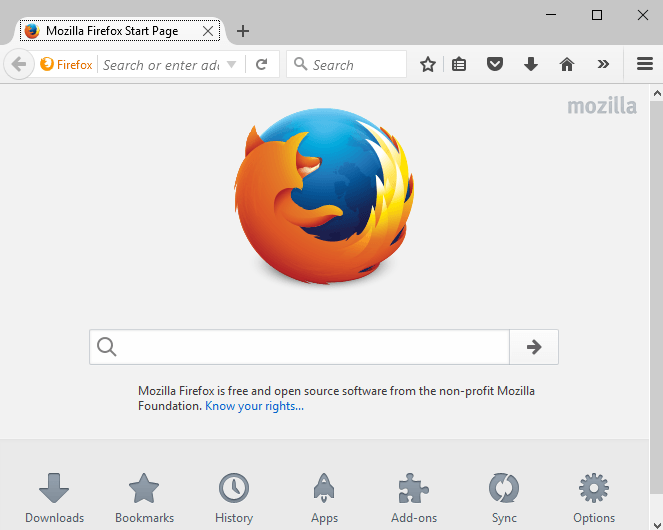
Buscando complementos
Imos comezar por atopar algúns complementos para instalar en Firefox. Podes facelo de dúas formas: a través do propio navegador web ou a través do sitio web da galería de complementos de Firefox. Para o método anterior, fai clic na icona de configuración situada no extremo dereito (tres liñas horizontais) e despois fai clic en Complementos .
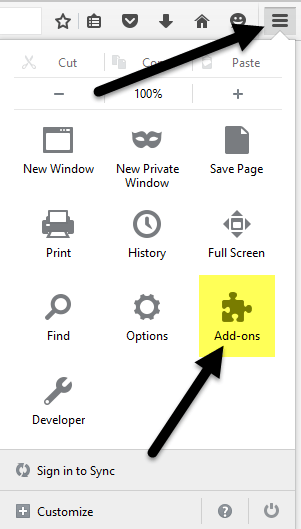
Isto abrirá outra pestana onde podes atopar e xestionar complementos, extensións, temas, complementos, etc. Se xa sabes o que buscas, podes buscar o complemento na caixa da parte superior.

Para instalar un complemento, só tes que facer clic no botón Instalar . Algúns complementos requirirán un reinicio do navegador e outros non. Por algún motivo, só a galería do sitio web mostra os complementos que non precisan reiniciar.
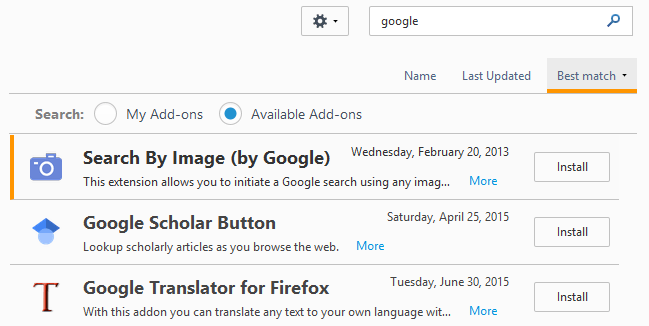
A segunda forma de atopar complementos é visitar o sitio web de complementos de Mozilla . Gústame máis esta interface porque podes buscar por categorías, máis populares, mellor valorados, máis usuarios, máis novos, etc.
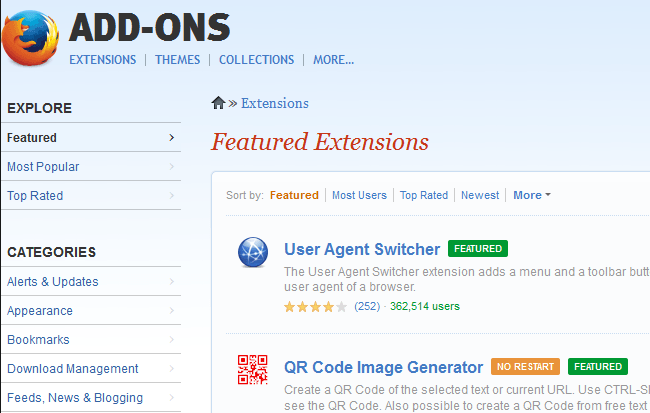
Tamén é moito máis doado atopar temas e coleccións na versión do sitio web. Coleccións é unha sección moi xenial creada por usuarios que agrupan varios complementos de Firefox que se relacionan cunha idea ou concepto específico.
Por exemplo, pode instalar a colección Reference Desk , que instalará ScrapBook, Merriam-Webster e Memonic Web Clipper xuntos. Se es un programador web, a Caixa de ferramentas do programador web ten 12 complementos perfectos para solucionar problemas, editar e depurar proxectos web.
Agora que instalaches algúns complementos e temas, imos falar de como podemos xestionalos.
Xestión de complementos
O primeiro que podes notar despois de instalar un complemento é unha nova icona na barra de ferramentas de Firefox. Aquí teño unha icona de AdBlock Plus e unha icona de NoScript que se engadiron automaticamente.
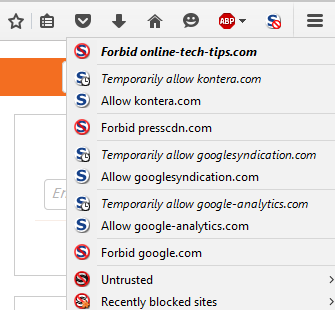
Ter os botóns na barra de ferramentas permíteme controlar a configuración de cada páxina web que visito, polo que ten sentido telos alí. Outros complementos non necesariamente engadirán un botón á súa barra de ferramentas. Podes personalizar o que aparece na túa barra de ferramentas facendo clic na icona de configuración e despois facendo clic en Personalizar na parte inferior.
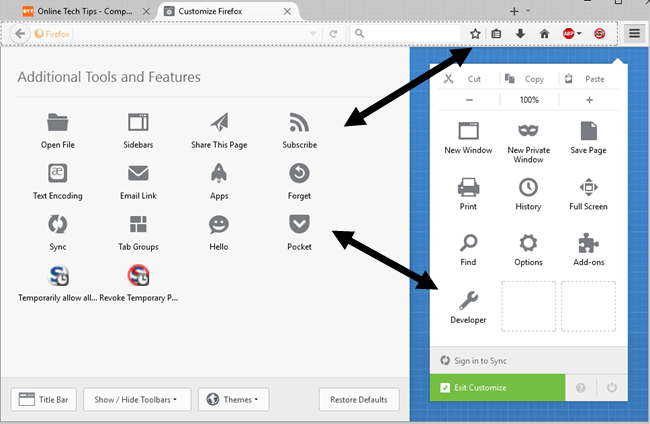
Isto abrirá unha nova pestana que che permitirá personalizar Firefox. Á esquerda hai unha sección chamada Ferramentas e funcións adicionais , que son basicamente todas as opcións dispoñibles actualmente para engadir á barra de ferramentas ou ao menú de configuración da dereita.
Simplemente arrastra e solta os elementos como desexes. Se hai outros botóns dispoñibles para os complementos que instalou, eses botóns adicionais aparecerán na sección da esquerda.
Agora volvamos á páxina de complementos coa que comezamos ao comezo do artigo. Agora verás que, por defecto, a páxina ábrese na pestana Extensións en lugar de Obter complementos.
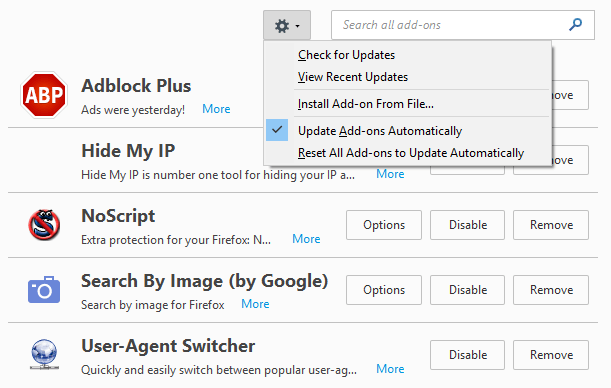
No lado dereito, verás todos os complementos instalados actualmente. Na parte superior, verás unha icona de engrenaxe, que che permitirá comprobar manualmente se hai actualizacións de complementos, instalar un complemento desde un ficheiro ou desactivar as actualizacións automáticas dos complementos. Se desexa actualizar manualmente os seus complementos, simplemente desmarque a caixa correspondente.
En canto aos complementos en si, tes un par de opcións. Podes eliminar o complemento, o que o desinstalará por completo. Tamén podes desactivar un complemento, que desactivará a funcionalidade, pero mantelo instalado en Firefox.
Por último, o botón Opcións é específico para cada complemento e permítelle configurar os axustes incluídos polo programador. Por exemplo, as opcións do complemento Buscar por imaxe de Google permítenche escoller se queres mostrar ou non a icona da cámara ao pasar o rato sobre unha imaxe.
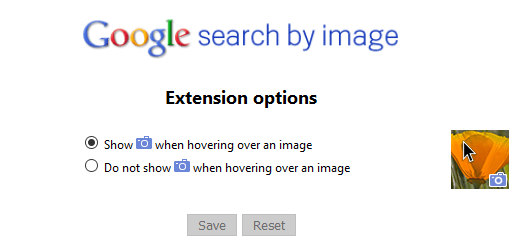
Isto é todo o que podes facer cos complementos. Se fai clic en Aparencia , pode cambiar o tema de Firefox por calquera outro que instalou.
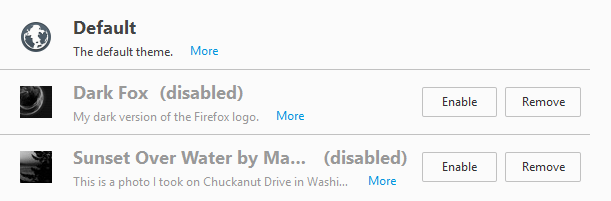
Fai clic no botón Activar para activar un novo tema para Firefox e o tema debería aplicarse sen ter que reiniciar o navegador. Por último, fai clic en Complementos para xestionar os complementos instalados. De xeito predeterminado, Firefox ten instalados os complementos OpenH264 Video Codec e Primetime Content Decryption para que poidas ver YouTube, Netflix e outros vídeos en liña sen problemas.
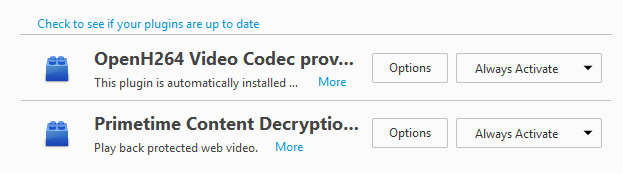
En xeral, usar complementos en Firefox é moi sinxelo e pode engadir bastante potencia e personalización ao navegador. Se xa usas Firefox, asegúrate de consultar a miña publicación sobre como facer Firefox de novo rápido e axustar a configuración en about:config . Se tes algunha dúbida, non dubides en comentar. Disfruta!